Калі вы думаеце аб стварэнні новага вэб-сайта, вам прыйдзецца зрабіць некаторыя крокі як належнае, напрыклад, зарэзерваваць дамен сайта (дамен), забраніраваць яго хостынг і іншыя.
Сайт не працуе без www
Часам вы сутыкнецеся з праблемай таго, што вэб-сайт не адкрываецца без .www перад даменным імем; Вы ўбачыце, што калі вы хочаце ўвайсці на свой сайт пасля яго запуску, вы павінны пісаць выключна www.your-domain.com, і калі вы паспрабуеце напісаць назву сайта без www. у пачатку, напрыклад: your- domain.com, вы ўбачыце, што ён не адчыняецца або не працуе, хоць гэта нармальна. Яго можна адкрыць любым спосабам
Старонка вашага сайта будзе адлюстроўвацца ў выглядзе наступных малюнкаў



Што рабіць, калі вы сутыкнуліся з гэтай праблемай? Вось рашэнне.
Адсюль тлумачэнне вырашэння праблемы сайта не працуе без www
У гэтым рашэнні вам трэба будзе накіравацца ў CPanel размяшчэння вашага сайта і напісання кода ў адным з файлаў (. Htaccess).
Важная абвестка
Калі ласка, зрабіце рэзервовую копію файла, перш чым уносіць змены ў код, каб вы маглі вярнуцца да яго бягучай версіі, калі вы зробіце нешта не так падчас укаранення.
Сайт хостынгу адкрыецца GoDaddy أو BlueHost أو HostGator أو Міка Гаспадар Ці іншыя, і ўвядзіце дадзеныя для ўваходу, каб адкрыць свой уліковы запіс.
Зараз паглядзім, як туды дабрацца CPanel на маім сайце GoDaddy و BlueHost Калі вы прымаеце іншых, вам не складзе працы самастойна вывучыць яго месцазнаходжанне, як у двух папярэдніх прыкладах.
Доступ да старонкі CPanel في GoDaddy
Па-першае, калі вы адкрыеце свой уліковы запіс, вы знойдзеце старонку Мае прадукты аўтаматычна перад вамі, калі вы яго не знойдзеце; Націсніце на ўкладку вашага ўліковага запісу ў правым верхнім куце старонкі і выберыце яе Мае прадукты.

Па-другое, калі ваш план уключае доступ да CPanel У раздзеле «Прадукты» вы знойдзеце пункт «Вэб-хостынг», націсніце кнопку Кіраваць перад ім.

Па-трэцяе, на наступнай старонцы будуць адлюстраваны ўсе сайты, якія ёсць у вас на гэтым хостынгу, проста націсніце на кнопку Кіраваць сайта з праблемай.

Па-чацвёртае, на гэтым этапе вы трапіце на старонку CPanel , і вы адкрыеце Дыспетчар файлаў у раздзеле Файлы.

Доступ да старонкі CPanel في BlueHost
Па-першае, калі вы адкрываеце свой уліковы запіс, вы знойдзеце меню злева, проста выберыце з яго прасунуты

Па-другое, зараз вы ўбачыце старонку перад сабой CPanelУ ім вы знойдзеце раздзел «Файлы», абярыце з яго Файлавы менеджэр.

Даданне кода для вырашэння праблемы сайта не адкрываецца без WWW
- Пасля папярэдніх крокаў вы ўбачыце, што перад вамі ўсе файлы вашага сайта, і што застаецца вырашыць праблему, гэта дадаць пэўны код у файл, прызначаны для яго, і для гэтага вы зробіце наступнае —>
- У бакавым меню выберыце «Папка». public_html.
- У змесціве гэтай папкі вы знойдзеце файл пад назвай ..htaccess Пстрыкніце па ім правай кнопкай мышы, каб адкрыць яго меню хуткага доступу.
- затым выберыце Рэдагаваць أو Мадыфікацыя Аб пачуцці мовы ст CPanel каб змяніць файл.



5. Гэта самае важнае ў тлумачэнні ў цэлым. Калі ласка, засяродзьцеся, бо вы знойдзеце код у файле пад назвай Function Вы напішаце наступны код непасрэдна пад ім
скапіяваць код
RewriteEngine на
RewriteCond %{HTTP_HOST} !^www\.
Перапісаць правіла ^(.*) $ Http: //www.% {HTTP_HOST}/$ 1 [R = 301, L]
Як паказана на старым малюнку кода

Гэта новы код пасля мадыфікацыі

- Захавайце змены і пратэстуйце сайт.
Цяпер вы выявіце, што праблема вырашана, і вы можаце адкрыць сайт без запісу www перад імем дамена.
Варта згадаць
Заўсёды захоўвайце гэты артыкул у абраным, таму што любыя змены, якія вы ўносіце ў шаблон для вашага сайта або любое абнаўленне платформы, якой вы карыстаецеся, напрыклад WordPress або Blogger, прывядуць да выдалення гэтага кода, таму што ён верне ..htaccess па змаўчанні
Затым вам трэба будзе паўтарыць папярэднія крокі, каб вырашыць праблему пасля абнаўленняў і мадыфікацый, зробленых на сайце.
Гэта відэа-тлумачэнне гэтых крокаў
Ці дапамог гэты артыкул вырашыць праблему, калі вэб-сайт не адкрываўся без www? Ці дастаткова гэтага тлумачэння? Чакаем вашых адказаў і прапаноў
Слава Табе няма навукі У нас няма нічога, акрамя таго, чаму вы нас навучылі ۖ Сапраўды, Ты Ведаючы, Мудры.
І вы ў найлепшым здароўі і дабрабыце нашых дарагіх паслядоўнікаў
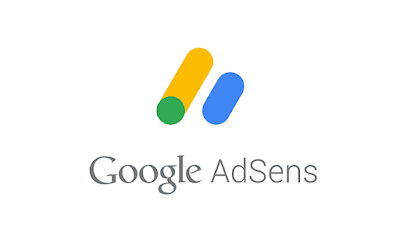








Мой брат, дзякуй за гэты цудоўны артыкул, але мая праблема адрозніваецца ад гэтай тэмы. Мой блог знаходзіцца на платформе blogger і ў дамене blogger, і дамен працуе нармальна без дадання www, але калі я дадаю www у дамен, ён перастае працаваць , і гэта прывяло да таго, што мяне адмовілі ў Adsense. Калі ласка, дапамажыце мне вырашыць гэтую праблему, і я буду ўдзячны вам Мой блог Link
apk-android2019.blogspot.com
Сардэчна запрашаем, містэр Ахмед
Мне сумна, што вас не прынялі ў Adsense
Але гэтае тлумачэнне адносіцца да WordPress, але мы абяцаем вам, што мы будзем шукаць рашэнне гэтай праблемы для Blogger, і гэта будзе растлумачана ў бліжэйшы час, калі будзе Божая воля
Прыміце мае шчырыя віншаванні